
ロリポップでWordPressのアップロードサイズが変えれない!!
こんにちわ、竹本です。
最近wordpressに動画を
アップしようとしたのですが、
サイズが30MBほどあり
アップロード失敗しました(。’A`)
そりゃそうです。。
最大アップロードサイズが8MBしかない!
アップロードサイズを変更!
ロリポップさんは
php設定が
ユーザー専用ページから
設定できるので、
そこからやってみます。
まずはメニューの
「サーバーの管理・設定」から
「PHP設定」をクリック
すると、登録されてるドメインが
出てきます。
ので、変更したいドメインの
「設定」をクリック。
「そのほか」のとこに
「upload_max_filesize」の項目があります。
実はいろんなサイトでググってみると
ここを「2MB」か「20MB」で選択すれば
アップロードサイズが変わるとあります。
20MBにして保存…
Wordpressのアップロード画面に戻り、
リロードしてみると…
…
………(・ω・;)
全然変わってないっ!!!!!
なんでー??・゚・(つД`)・゚・
どうがんばっても
変わらないので、
この方法はあきらめる。
.htaccessから変えてみる
ロリポップのPHP設定は諦めて
.htaccessから変えてみる。
まずは先ほどのロリポップの
PHP設定から
.htaccessが優先的に読み込むように
設定を変更する。
「そのほか」の一番下にある
「php_value, php_flagを利用可能にする」
の項目を「On」にします。
そうすると説明にあるように
.htaccessの設定内容が優先されます♪
続いて、ロリポップ!FTPへ移動。
そうすると色々ファイルがある中に
「.htaccess」ファイルがあるので開きます
開くと、よくわからないことが
色々書いてありますが
無視します。笑
下の開いてるとこに
コードを入れます。
php_value memory_limit = 50M
php_value post_max_size = 50M
php_value upload_max_filesize = 50M
意味はこのとおりです。
php_value memory_limit = ◯M: スクリプトが確保できる最大メモリ
php_value post_max_size = ◯M: POSTデータに許可される最大サイズ
php_value upload_max_filesize = ◯M: アップロードされるファイルの最大サイズ
ひとつだけ、守らないといけないのが
memory_limitの数値を一番大きく、
upload_max_filesizeを一番小さくしてください。
私はよくわからないので
全部同じ数値です!笑
「保存する」をクリックしたら
WordPressへ戻って
リロードして
アップロード画面へ。
はい♪
無事に最大アップロードサイズが
50MBになりましたー(〃´-ω・)b
これで動画のアップロードも
できちゃいます☆
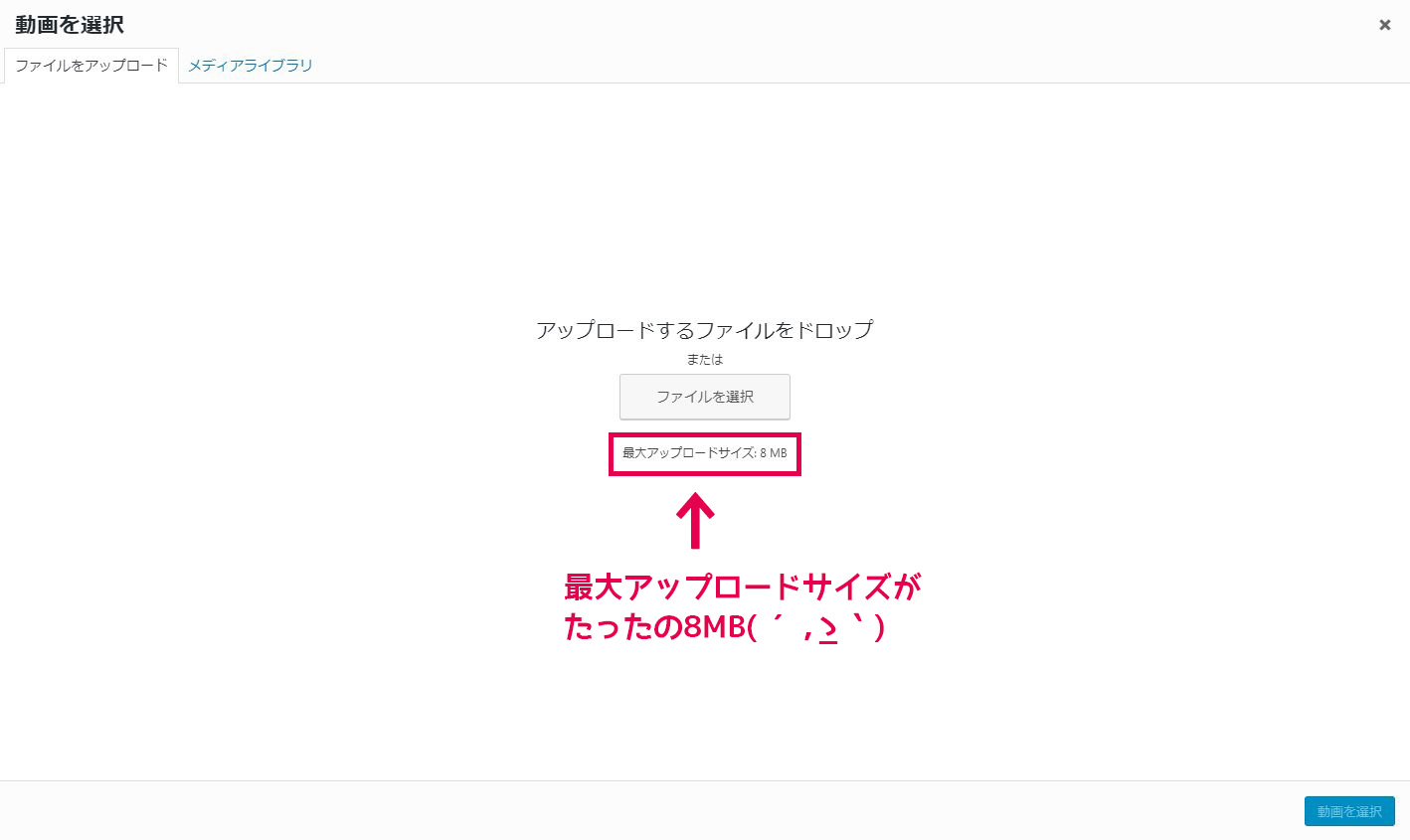


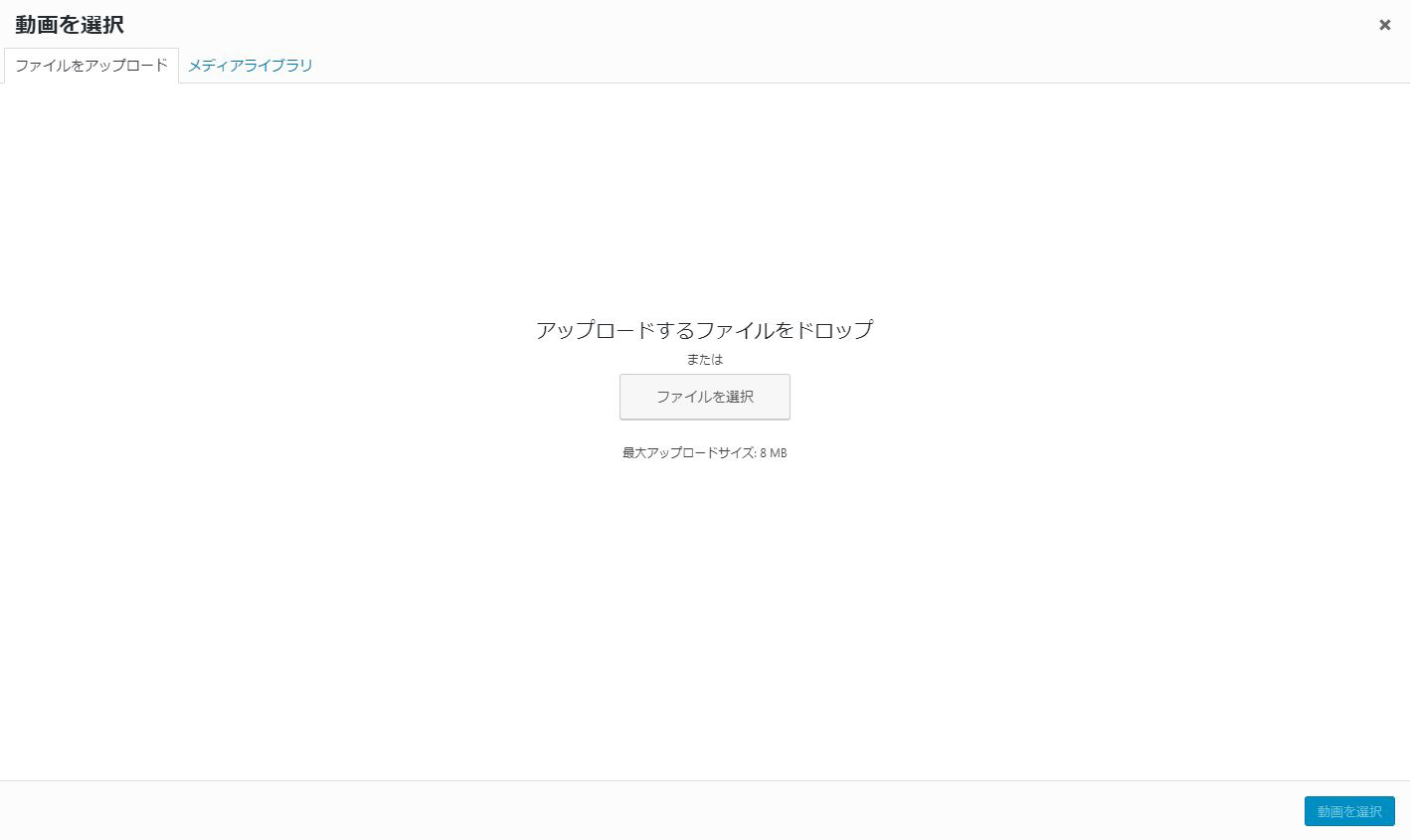

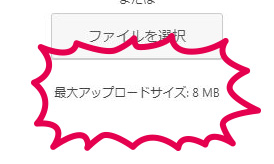

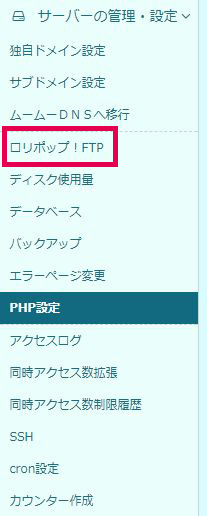
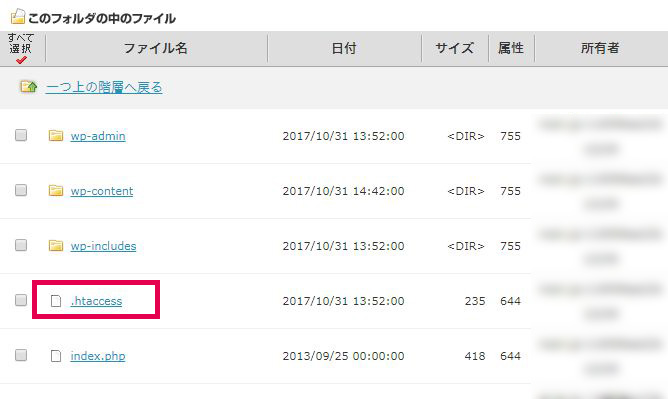
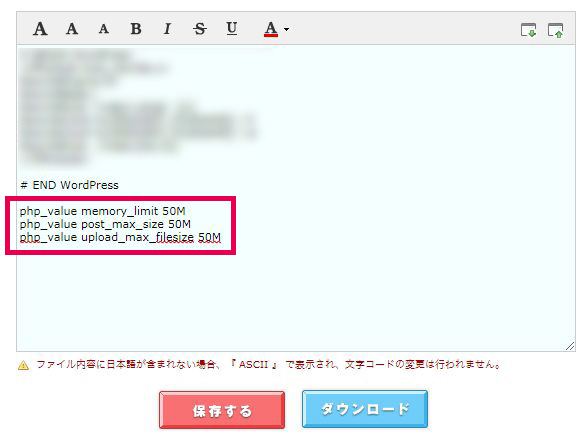
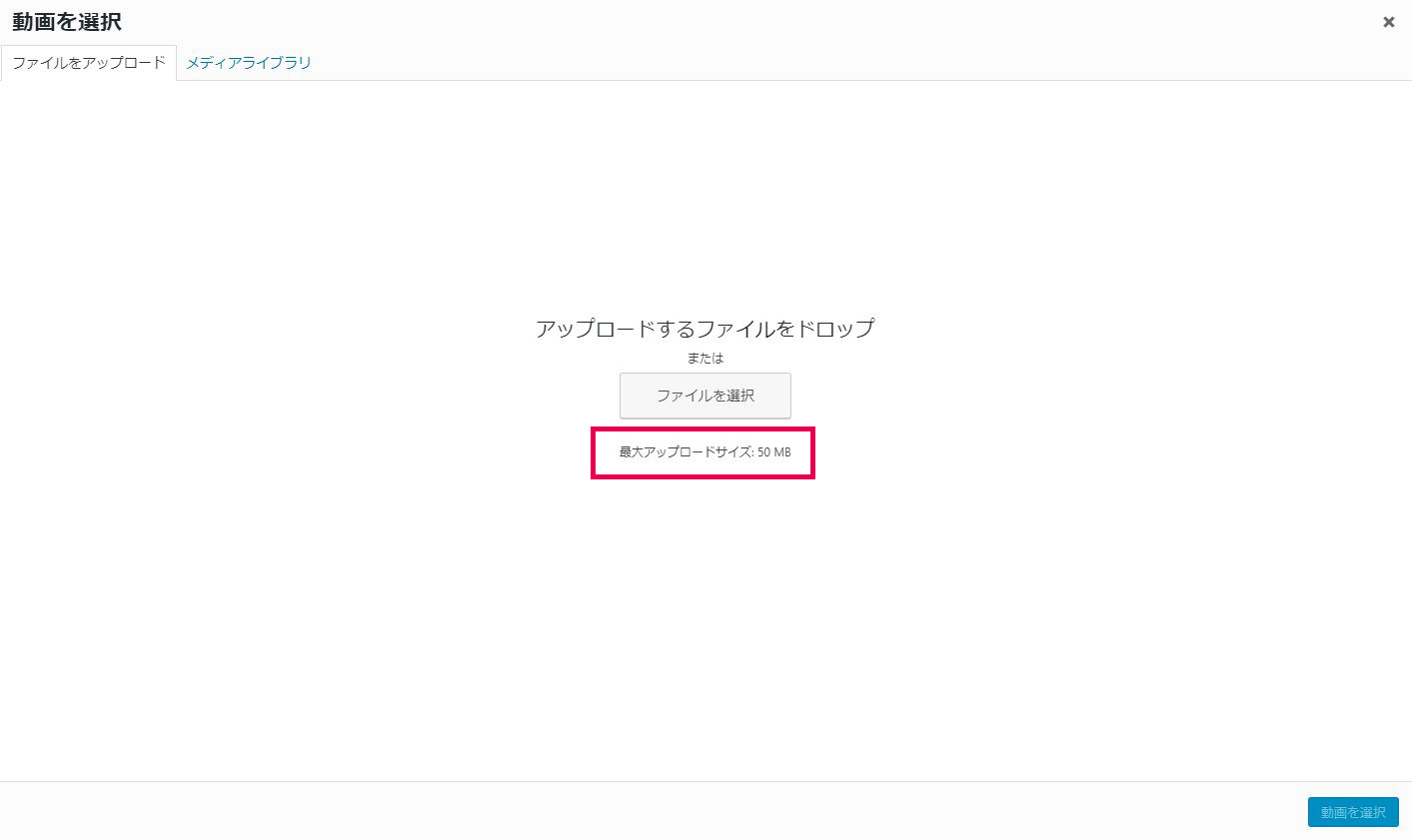
アップロードサイズの変更を調べていてこちらのサイトに辿り着き解決致しました。感謝感激です。ありがとうございます。^^
コメントありがとうございます(o^^o)
お役に立ててよかったです♪これ謎ですよね(´・ω・`)わたしもめちゃくちゃ悩みました…
lolipopのマニュアルにはないし、Wordpressの設定でも効かないし、.htaccessも読み込まないし、変だなと思って悩んでいましたが、大変参考になりました!
本当にありがとうございます!
PHP7.1(CGI版)+WordPress 4.7でも、この方法でlolipopサーバ(ライトプラン)のアップロードサイズを変更できました。
とーるさん、
参考になったようで良かったです(o^^o)
たまに効かないこともあるので、原因はイマイチ不明ですね( ˙-˙ ; )
こんにちは!どのサイトを見てもうまくいきませんでしたが、こちらはわかりやすくてさらにうまくいきました!
感謝です ^^ ありがとうございます!!
エリさん、こんにちは♪
お役に立ててよかったです!わざわざコメントありがとうございました( ´ ▽ ` )♪